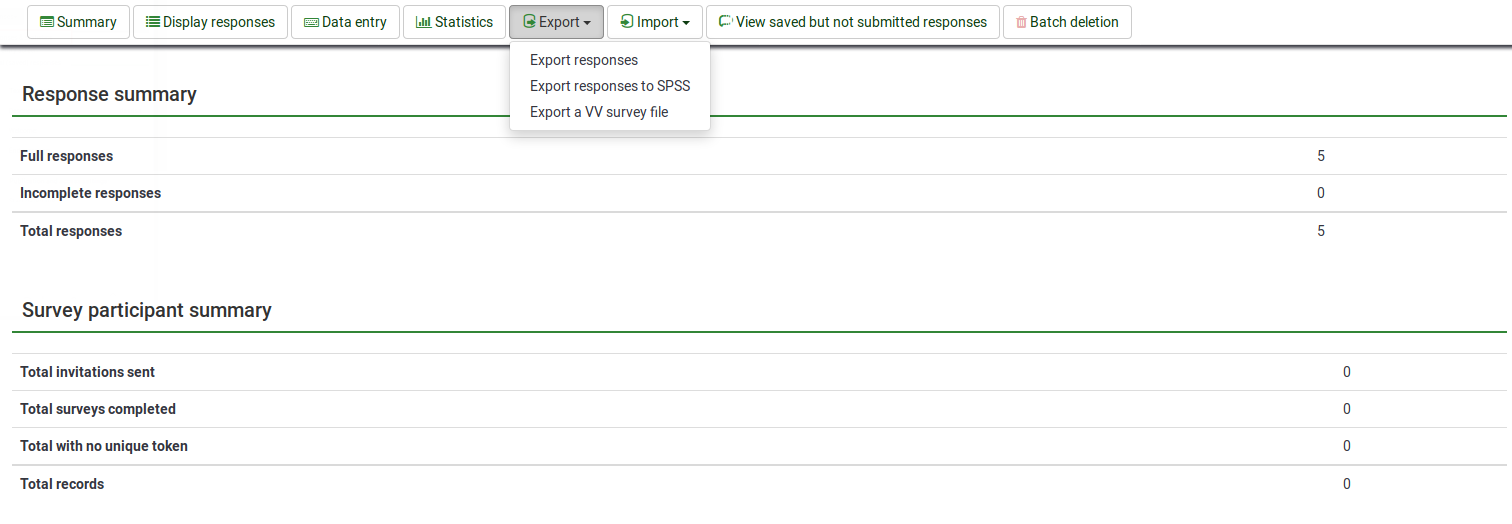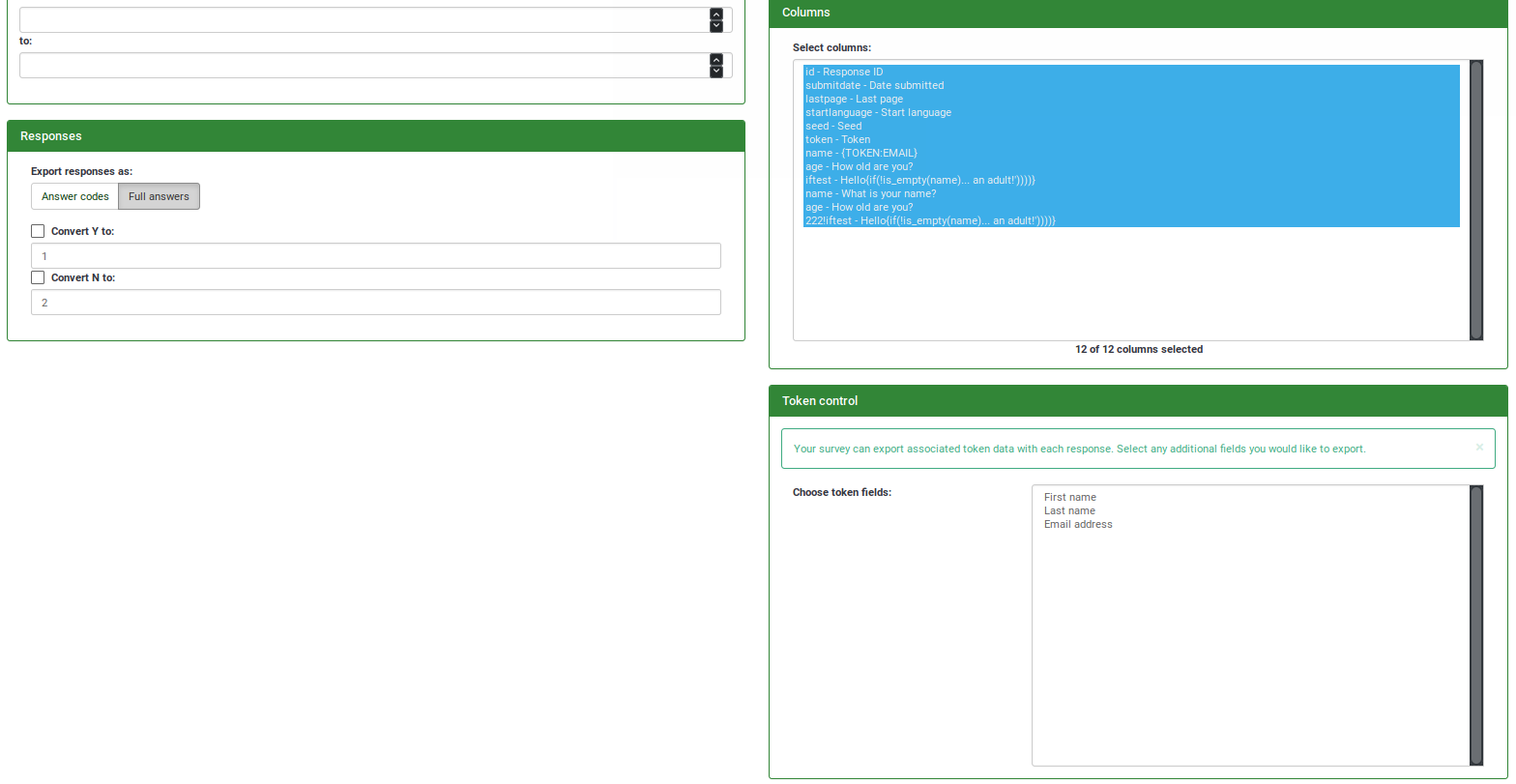Xuất kết quả
From LimeSurvey Manual
Sau khi khảo sát của bạn hoạt động, bạn có thể bắt đầu xem phản hồi và xuất chúng. Để xem tổng quan về phản hồi khảo sát, hãy nhấp vào: Phản hồi -> Phản hồi & thống kê
Xuất sang ứng dụng (Excel/.csv)
Trên đầu trang có một số tùy chọn xuất được liệt kê.
Khi xuất kết quả, có một số tùy chọn bộ lọc:
- General
- Đặt một phạm vi (ví dụ: "xuất bản ghi X sang Y")
- Đặt để xuất tất cả bản ghi HOẶC chỉ các hồ sơ đã hoàn thành HOẶC chỉ các hồ sơ chưa hoàn chỉnh
- Câu hỏi
- Xác định cách tiêu đề sẽ xuất hiện: tiêu đề viết tắt HOẶC tiêu đề đầy đủ HOẶC mã câu hỏi
- Chuyển khoảng trắng trong văn bản câu hỏi thành dấu gạch dưới
- Câu trả lời
- Bạn có thể xuất câu trả lời đầy đủ hoặc chuyển đổi mã câu trả lời Y và N thành một biến xác định
- Format
- Microsoft Word (bộ ký tự Latinh)
- Microsoft Excel (tất cả các bộ ký tự)
- Tệp CSV (tất cả các bộ ký tự)
- HTML
- 'Column Control'
- Đặt câu trả lời nào sẽ được xuất. Tất cả các câu trả lời trong danh sách này được biểu thị bằng mã định danh SGQA
- Đặt dữ liệu token nào sẽ được xuất. Tùy chọn này chỉ khả dụng nếu khảo sát của bạn không ẩn danh!
Xuất SPSS
Chung
Thống kê SPSS là phần mềm được sử dụng để phân tích thống kê theo lô và không theo đợt một cách hợp lý. Bạn có thể sử dụng gói SPSS chính thức hoặc sử dụng GNU PSPP thay thế cho chương trình SPSS độc quyền.
Để xuất dữ liệu phản hồi của bạn sang SPSS, hãy đi tới phần Phản hồi & Thống kê và nhấp vào biểu tượng để xuất sang SPSS.
Xuất và lọc dữ liệu
Khi xuất dữ liệu sang SPSS có hai tùy chọn bộ lọc. Bạn có thể chọn dữ liệu nào nên được chọn (chỉ tất cả bản ghi/bản ghi đã hoàn thành/chỉ bản ghi chưa hoàn thành) và đối với phiên bản SPSS nào, các tệp xuất sẽ được sử dụng ( phiên bản trước 16/16 trở lên).
Xuất SPSS bao gồm hai tệp:
- một tệp cú pháp (survey_xxxx_SPSS_syntax_file.sps)
- và một tệp dữ liệu (survey_xxxx_SPSS_data_file.dat).
Sau khi tải xuống các tệp này, bạn có thể mở chúng bằng trình soạn thảo văn bản thô như notepad để xem dữ liệu được xuất trông như thế nào. Tệp cú pháp chứa các lệnh sẽ được chạy để nhập dữ liệu. Nó giống như một ngôn ngữ lập trình bên trong SPSS. Tệp dữ liệu chứa một tệp được phân tách bằng dấu phẩy với tất cả dữ liệu. Nếu bạn chỉ nhập dữ liệu này dưới dạng csv thông qua trình hướng dẫn, bạn sẽ mất thông tin về các câu hỏi, tập nhãn, v.v. nên chúng tôi không làm điều đó.
Nhập dữ liệu vào SPSS
Đặt hai tệp vào cùng một thư mục trên ổ đĩa của bạn (ví dụ: c:\data\survey_xxxx_SPSS_syntax_file.sps và c:\data\survey_xxxx_SPSS_data_file.dat)
Bây giờ chúng ta có hai lựa chọn:
1. Khi sử dụng Windows, hãy sử dụng Explorer để duyệt đến thư mục được sử dụng ở trên. Nếu SPSS được kết nối với phần mở rộng tệp .sps, bạn chỉ cần mở tệp bằng cách nhấp đúp vào tệp:
Tập tin:spss_explorer-screenshot.jpg
Bây giờ bạn có thể chọn Chạy->Tất cả từ cửa sổ đã mở và sau một thời gian, bạn sẽ có tập dữ liệu đầu ra mà bạn có thể lưu dưới dạng tệp .sav bình thường.
2. Đôi khi giải pháp đơn giản ở trên không có tác dụng. Sau đó, bạn có thể tiến hành như sau:
- Mở SPSS
- Chọn Tệp->Mở->Cú pháp
- Chọn tệp thích hợp: c:\data\survey_xxxx_SPSS_syntax_file.sps
- Bây giờ cú pháp sẽ mở ra .
- Thay đổi dòng có nội dung /FILE='survey_xxxx_SPSS_data_file.dat' để bao gồm đường dẫn chứa các tệp: /FILE='c:\data\survey_xxxx_SPSS_data_file.dat' , cho người dùng mac : /FILE='HD/Users/username/survey_xxxx_SPSS_data_file.dat'
- Bây giờ hãy đánh dấu toàn bộ văn bản lệnh và chọn Chạy->Tất cả từ menu và sau một lúc (hãy kiên nhẫn) bạn có tập dữ liệu với tất cả thông tin như câu hỏi, nhãn, v.v.
R Xuất
Hãy thoải mái bổ sung thêm thông tin nếu bạn có!
Phần mềm miễn phí R là một phần mềm thay thế cho SPSS. Đây là hoạt động xuất sang ứng dụng xuất khẩu trong Limesurvey.
Hướng dẫn cách nhập tập dữ liệu của bạn trong R:
- Tải xuống cả tệp cú pháp và tệp dữ liệu.
- Lưu trữ cả hai tệp trong thư mục làm việc R (sử dụng getwd() và setwd() trong cửa sổ lệnh R để lấy và thiết lập).
- Trong mã của bạn, nhập source("Surveydata_syntax.R", mã hóa = "UTF-8") trong cửa sổ lệnh R sẽ nhập dữ liệu ở định dạng chính xác cho khung dữ liệu được gọi là "dữ liệu".
Các câu trả lời có các tùy chọn hạn chế sẽ được tính toán với các cấp độ phù hợp với mã của câu hỏi và các nhãn phù hợp với các tùy chọn.
Các câu hỏi có tùy chọn khác sẽ có trường câu hỏi có _Other được thêm làm cột mới cho dữ liệu khác.
Lưu ý: R-export là một plugin trong Limesurvey. Nếu bạn không thể tìm thấy các tùy chọn R-export (R (tệp cú pháp), R (tệp dữ liệu)) trong Xuất kết quả sang ứng dụng, hãy đảm bảo plugin R-export được bật trong menu plugin.
Xuất STATA-xml
STATA là gói phần mềm thống kê và phân tích dữ liệu thương mại.
Quy trình xuất này được tạo ra để tạo điều kiện phân tích nhanh chóng dữ liệu được thu thập bằng LimeSurvey. Nó tạo ra một tệp XML ở định dạng độc quyền của STATA, có thể được nhập độc lập với nền tảng STATA đang chạy trên đó. Việc sử dụng định dạng này mang lại một số lợi thế so với việc nhập tệp CSV đơn giản:
- Các tập dữ liệu được gắn nhãn đầy đủ bao gồm các nhãn biến (câu hỏi, câu hỏi phụ) và nhãn giá trị (câu trả lời, nếu có).
- Ngày đã được chuyển đổi thành nội bộ STATA định dạng ngày và do đó có thể được sử dụng trực tiếp để tính toán chênh lệch giữa các ngày, v.v.
- Tên biến, nếu cần, được chuyển đổi sang định dạng tương thích với STATA.
- Định dạng dữ liệu của các biến (chuỗi, số nguyên, số float, v.v.) đã được đặt theo dữ liệu cơ bản. (Không còn số nào được mã hóa dưới dạng chuỗi!).
Cách tải tệp trong STATA: Trong menu của STATA, nhấp vào Tệp, Nhập, dữ liệu xml. Chọn duyệt để điều hướng đến tệp đã xuất của bạn và nhấp vào 'OK'. Chắc là như vậy. Nếu bạn thích các tệp .dta nhị phân của STATA, bạn có thể lưu lại dữ liệu của mình ở định dạng này.
Lưu ý:
- Do hạn chế về định dạng dữ liệu của STATA, độ dài của biến chuỗi (văn bản) có tối đa 244 ký tự (phiên bản Stata 8-12) và 2045 ký tự (phiên bản Stata 13 trở lên). Vui lòng cho biết phiên bản Stata của bạn trong cài đặt của plugin xuất.
- STATA chỉ hỗ trợ gắn nhãn giá trị vào giá trị số. Vì vậy, để có được câu trả lời ngắn (thường là một hoặc hai chữ số) và được dán nhãn chính xác, người ta nên sử dụng mã câu trả lời bằng số trong LimeSurvey (1=Hoàn toàn đồng ý).cNếu sử dụng mã câu trả lời không phải là số (A=Hoàn toàn đồng ý), thì văn bản trả lời đầy đủ sẽ được sử dụng làm câu trả lời (ví dụ: 'Hoàn toàn đồng ý').
VVExport và VVImport
Khi bạn đã bắt đầu thu thập phản hồi, có thể đôi khi bạn cần trực tiếp chỉnh sửa và sửa đổi số lượng lớn dữ liệu từ bảng phản hồi của mình, trong đó công cụ bảng tính có thể hữu ích hơn.
VVExport ("VV" là viết tắt của xác minh dọc) cho phép bạn xuất bảng phản hồi của mình thành tệp .csv. Miễn là cấu trúc chung của tệp vẫn còn nguyên, bạn có thể chỉnh sửa các giá trị trong đó, rồi nhập lại tệp vào bảng phản hồi bằng tính năng "VVImport".
Những điều bạn cần lưu ý:
- Nếu bạn muốn nhập phản hồi bằng cách sử dụng "VVImport", hãy đảm bảo kiểm tra xem liệu các phản hồi có nên được thêm vào các phản hồi hiện có hay tất cả các phản hồi sẽ bị ghi đè.
- Nếu bạn đang cố gắng để nhập câu trả lời từ một câu trả lời khác nhưng giống hệt nhau (ví dụ: câu hỏi/câu trả lời giống hệt từ một khảo sát khác), hãy đảm bảo bạn đang sử dụng đúng tệp vv và hai dòng đầu tiên của tệp .csv là chính xác.
- Nếu bạn nhập một khảo sát cài đặt LimeSurvey của bạn, SID sẽ (nếu có thể) không thay đổi. Tuy nhiên, id nhóm và id câu hỏi có thể thay đổi. Vì vậy, bạn có thể phải điều chỉnh hai dòng tiêu đề đầu tiên để khớp với id nhóm/id câu hỏi mới. Xem phần Điều chỉnh tiêu đề file vv'
Tệp VVExport phiên bản 2 (New in 2.05 )
Tính năng mới này cho phép các tên cột khác với cơ sở dữ liệu. Nếu mã câu hỏi của bạn là duy nhất thì phiên bản mới sẽ được chọn. Trong phiên bản mới, mỗi tên cột sử dụng Qcode Variable Naming. Ví dụ: điều này cho phép cập nhật khảo sát hiện có trong cài đặt khác dễ dàng hơn.
Xuất tệp khảo sát VV
Khi bạn chọn xuất câu trả lời bằng VVExport, bạn sẽ có tùy chọn để xuất bản khảo sát nào, cho dù bạn muốn xuất tất cả câu trả lời hay chỉ câu trả lời hoàn chỉnh hay chỉ câu trả lời chưa hoàn chỉnh. Phần mở rộng tệp cho phép bạn chọn phần mở rộng mà tệp đã xuất sẽ có. Để dễ sử dụng nên chọn .csv.
'Tệp khảo sát vv' cho phép bạn nhập câu trả lời vào khảo sát khi kết hợp câu hỏi/câu trả lời đã thay đổi. Thực tế, điều này cho phép bạn thêm hoặc xóa câu hỏi trong một cuộc khảo sát đang hoạt động.
Nhấp vào "Xuất tệp khảo sát VV" sau đó sẽ tạo ra tệp được phân cách bằng tab có thể mở bằng Excel hoặc chương trình bảng tính kiểu tương tự. Hai hàng đầu tiên của bảng tính là nhãn cột. Hàng đầu tiên là tiêu đề cột "người có thể đọc được" nêu chi tiết tên của trường câu hỏi/câu trả lời. Hàng thứ hai là tên cột cơ sở dữ liệu/PHP nội bộ cho phản hồi đó.
Bạn không nên sửa đổi hai hàng đầu tiên của bảng tính này nếu bạn muốn có thể "nhập" dữ liệu trở lại LimeSurvey sau này.
Xuất tệp khảo sát VV (New in 2.05 )
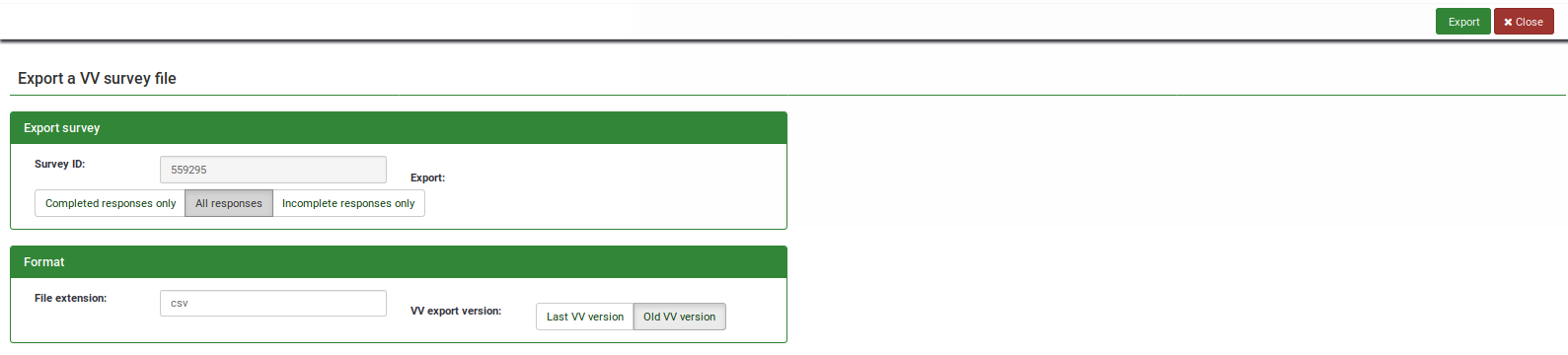
- Xuất khảo sát : ID khảo sát sẽ được xuất (chỉ đọc)
- Xuất : Trạng thái hoàn thành của các phản hồi sẽ được xuất
- File Extension : Phần mở rộng của tập tin. Tệp này là tệp TSV (Tab-separated_values). Để dễ mở trong MS-Excel, hãy đặt phần mở rộng thành .txt, với LibreOffice, OpenOffice hoặc chương trình bảng tính khác, bạn có thể để nó thành .csv.
- VV import version : Phiên bản 1.0 sử dụng cột cơ sở dữ liệu tiêu đề, phiên bản 2.0 sử dụng Đặt tên biến Qcode. Phiên bản 2.0 được chọn theo mặc định nếu tất cả mã câu hỏi của bạn là duy nhất.
Hai hàng đầu tiên của bảng tính là nhãn cột. Hàng đầu tiên là tiêu đề cột "người có thể đọc được" nêu chi tiết tên của câu hỏi. Hàng thứ hai là tên cột thực (tên DB- hoặc Qcode nội bộ) cho phản hồi đó.
Chỉnh sửa tệp khảo sát VV
Khi tệp .vv đã được xuất thành công, bạn có thể sử dụng công cụ bảng tính để mở và chỉnh sửa tệp. Nếu bạn phải chọn dấu phân cách cột khi mở tệp, vui lòng sử dụng ký tự "Tab". Nếu bạn đang sử dụng các ký tự không phải ASCII, hãy đảm bảo bạn đặt "UTF-8" làm bộ ký tự.
Theo mặc định, hai hàng đầu tiên của tệp .vv là tiêu đề. Nếu cần bạn có thể bỏ dòng đầu tiên để có file TSV thực sự. Có nhiều trường hợp sử dụng khác nhau để nhập tệp .vv vì vậy chúng tôi sẽ phân biệt giữa việc thêm câu trả lời mới vào khảo sát và ghi đè tất cả câu trả lời của khảo sát.
Cấu trúc ví dụ của tệp .vv:
Tệp TSV phiên bản 1
ID phản hồi Ngày gửi Trang cuối Mã thông báo ngôn ngữ bắt đầu vui lòng bỏ phiếu từ 1 đến 6 (1 - siêu, 6 - tệ nhất)
id ngày gửi mã thông báo ngôn ngữ bắt đầu trang cuối 46492X40X1991
183 09.11.11 11:44 3 de jsfhusdgqfygqsy 4
184 09.11.11 11:53 3 de sdfhsifgsyergze 2
190 09.11.11 11:44 3 de qsdqshkfhkdsjhj 1
Tệp TSV phiên bản 2
ID phản hồi Ngày gửi Trang cuối Mã thông báo ngôn ngữ bắt đầu vui lòng bỏ phiếu từ 1 đến 6 (1 - siêu, 6 - tệ nhất)
id ngày gửi mã thông báo ngôn ngữ bắt đầu trang cuối QCODE
183 09.11.11 11:44 3 de jsfhusdgqfygqsy 4
184 09.11.11 11:53 3 de sdfhsifgsyergze 2
190 09.11.11 11:44 3 de qsdqshkfhkdsjhj 1
Ở đây mã định danh SQGA không được sử dụng - thay vào đó, việc đặt tên biến Qcode QCODE được sử dụng ở dòng thứ hai.
Tên dành riêng
Tệp .VV sử dụng dấu ngoặc trái và phải cho tên dành riêng, khi nhập chuỗi này được thay thế bằng :
{question_not_shown}: Giá trị NULL trong cơ sở dữ liệu. LimeSurvey sử dụng [chuỗi trống] cho câu hỏi chưa được trả lời và giá trị NULL cho câu hỏi không được hiển thị (bởi Trình quản lý biểu thức hoặc bước tối đa trong khảo sát).{quote}: " (trích dẫn kép){cr}: Vận chuyển return{newline}: Một dòng mới{lbrace}: Dấu ngoặc trái (ví dụ: nếu bạn muốn có {cr} trong phản hồi : hãy sử dụng{lbrace}cr})
Chỉnh sửa VV Phiên bản 1
Thêm câu trả lời mới vào câu trả lời hiện có của một cuộc khảo sát
Tính năng này không được hỗ trợ cho phiên bản 1 của định dạng vì nó dễ dẫn đến nhiều vấn đề khác nhau, bao gồm cả việc nhập dữ liệu vào sai cột. Phiên bản 1 của tệp .vv luôn nhằm mục đích xác minh dữ liệu theo chiều dọc trong một công cụ bên ngoài như Excel, chứ không phải để tập hợp dữ liệu từ các nguồn khác nhau (như cùng một cuộc khảo sát đang chạy trên một máy chủ khác).
Sửa đổi tất cả câu trả lời của một cuộc khảo sát
Nếu bạn muốn sửa đổi câu trả lời khảo sát, bạn chỉ cần thêm tệp chỉnh sửa.
Ví dụ:
Bước 1: Mở tập tin
ID phản hồi Ngày gửi Trang cuối Ngôn ngữ bắt đầu vui lòng bỏ phiếu từ 1 đến 6 (1 - siêu, 6 - tệ nhất)
id ngày gửi trang cuối ngôn ngữ bắt đầu 46492X40X1991
183 09.11.11 11:44 3 de 4
184 09.11.11 11:53 3 de 2
190 09.11.11 11:44 3 de 1
Bước 2: Sửa đổi câu trả lời
ID phản hồi Ngày gửi trang cuối Ngôn ngữ bắt đầu vui lòng bỏ phiếu từ 1 đến 6 (1 - siêu, 6 - tệ nhất)
id ngày gửi trang cuối ngôn ngữ bắt đầu 46492X40X1991
1000 09.11.11 11:44 3 de 3
1001 09.11.11 11:53 3 de 3
1002 09.11.11 11:44 3 de 3
Sau đó, bạn có thể nhập khảo sát, đảm bảo ghi đè các phản hồi hiện có (xem "Nhập tệp khảo sát VV").
Đang nhập tệp khảo sát VV
Miễn là hai dòng đầu tiên còn nguyên thì bạn có thể nhập dữ liệu trong tệp khảo sát vv của mình trở lại khảo sát LimeSurvey đang hoạt động.
Nếu bạn dùng Microsoft Excel để chỉnh sửa file vv đã xuất ra thì có thể cấu trúc dữ liệu của file này bị lỗi nên LimeSurvey không import được file đã chỉnh sửa. Bạn có thể thử giải pháp sau đây để quá trình nhập hoạt động mà không gặp lỗi:
- Mở tệp vv đã xuất trong Excel và thực hiện các thay đổi của bạn (tôi đoán là bạn đã làm điều đó)
- Lưu nó dưới dạng tệp văn bản được phân tách bằng tab (Nó tạo một tệp mới có phần mở rộng .txt)
- Thực hiện xuất vv "sạch" khác từ LimeSurvey
- Mở tệp vv được xuất mới này bằng trình soạn thảo văn bản như notepad hoặc thứ gì khác (tôi đã sử dụng textwrangler trên mac)
- Nhấn CTRL + A để đánh dấu toàn bộ nội dung và xóa nó
- Mở tệp vv đã chỉnh sửa Excel (tệp .txt được phân tách bằng tab) bằng trình soạn thảo văn bản và nhấn CTRL + A để đánh dấu toàn bộ nội dung
- Nhấn CTRL + C để sao chép nội dung và dán vào tệp vv mới (hiện trống)
- Nhấn CTRL + S để lưu tệp như cũ (dưới dạng .csv)
- Bây giờ hãy thử nhập tập tin này
Sau đó, từ màn hình duyệt, chọn biểu tượng "Nhập tệp khảo sát VV".
Màn hình "Nhập tệp khảo sát VV" cần bạn chọn tệp "vvexport" bạn đang nhập. Nếu bạn chọn "Loại trừ ID bản ghi", các bản ghi sẽ được nhập và ID bản ghi hoàn toàn mới sẽ được tạo cho chúng (sử dụng tùy chọn này cho trường hợp sử dụng "Thêm phản hồi mới vào các phản hồi hiện có của khảo sát"). Nếu bạn bỏ chọn hộp này thì id bản ghi gốc sẽ được nhập (sử dụng tùy chọn này cho trường hợp sử dụng "Ghi đè tất cả các câu trả lời của khảo sát").
Có một loạt các tùy chọn mà bạn có thể chọn để cho LimeSurvey biết cách xử lý các mục nhập kép hoặc nhiều mục.
- Báo cáo lỗi (và bỏ qua bản ghi mới).
- Đánh số lại bản ghi mới
- Thay thế bản ghi mới! bản ghi hiện có (sử dụng bản ghi này cho trường hợp sử dụng "Ghi đè tất cả các câu trả lời của khảo sát")
Đang nhập tệp khảo sát VV (New in 2.05 )
- File : Chọn file cần upload. Tệp phải là tệp TSV: Một tệp văn bản với mỗi cột được phân tách bằng TAB.
- Loại trừ ID bản ghi? : Nếu cột 'id' tồn tại trong tập tin bạn có thể loại trừ dòng này hay không. Nếu cài đặt này được chọn thì một bản ghi mới sẽ được thêm vào cho mỗi dòng của tệp .vv. Nếu không được chọn, bạn có thể chọn:
- Khi bản ghi đã nhập khớp với ID bản ghi hiện có:
- skip : Báo cáo và bỏ qua bản ghi mới. Sau khi tải lên, bạn sẽ thấy bản ghi đã tồn tại chưa - nếu nó tồn tại thì nó chưa được nhập.
- renumber : Đánh số lại bản ghi mới. Một bản ghi mới được thêm vào bảng phản hồi với câu trả lời của tệp VV.
- replace : Thay thế bản ghi hiện có. Bản ghi cũ bị xóa và thay thế hoàn toàn bằng bản ghi từ tệp VV
- replaceanswer : Thay thế chi tiết phản hồi từ tệp trong bản ghi hiện có. Bản ghi cũ được cập nhật với phản hồi mới từ tệp VV. Điều này cho phép chỉ thay thế một câu hỏi trong bảng phản hồi.
- Nhập dưới dạng phản hồi chưa hoàn tất? : Nếu được chọn thì ngày gửi được đặt thành NULL, do đó phản hồi được đặt thành chưa hoàn thành.
* Bộ ký tự của tệp : Bạn có thể chọn bộ ký tự của tệp - giá trị mặc định và được khuyến nghị là UTF-8 nhưng một số chương trình bảng tính không cho phép chọn bộ ký tự.
- Dòng đầu tiên chứa mã câu hỏi : Theo mặc định, tệp VV dòng đầu tiên chứa câu hỏi mà con người có thể đọc được, tên cột thực nằm ở dòng thứ hai. Điều này cho phép sử dụng dòng đầu tiên làm tên cột thực.
- Force import : Nếu không tìm thấy mã câu hỏi trong tên cơ sở dữ liệu hoặc trong Qcode Variable Naming sau đó các cột được chỉ định tùy theo thứ tự. Điều này có thể được sử dụng để nhập tệp VV từ các phiên bản LimeSurvey khác nhau nhưng mỗi khảo sát phải giống hệt nhau. Chúng tôi đặc biệt khuyên bạn chỉ nên sử dụng tính năng này nếu bạn biết mình đang làm gì. Nó có thể rất nguy hiểm và dẫn đến kết quả nằm sai cột.
Các tùy chọn xuất khác
Xuất một phản hồi duy nhất
Nếu muốn xuất một phản hồi riêng lẻ, bạn có thể thực hiện theo 3 cách:
1. Đăng nhập vào phần phụ trợ của quản trị viên Limesurvey, chọn khảo sát của bạn, xem "Chỉnh sửa cài đặt khảo sát" -> "Quản lý thông báo và dữ liệu" và đảm bảo bạn nhận được thông báo cơ bản qua email.
Mỗi khi ai đó hoàn thành khảo sát, bạn sẽ nhận được email có liên kết: "Nhấp vào liên kết sau để xem phản hồi của từng cá nhân"
Thao tác này sẽ đưa bạn đến một trang có nút phía trên dữ liệu có nội dung "Xuất phản hồi này"
2. Đăng nhập vào phần phụ trợ của quản trị viên Limesurvey, chọn khảo sát của bạn và "Duyệt câu trả lời cho khảo sát này". Nhấp vào "Hiển thị phản hồi" và số id bạn muốn xuất ở cột bên trái. Sau đó, bạn có thể nhấp vào "Xuất khảo sát này" phía trên dữ liệu.
3. Đăng nhập vào phần phụ trợ của quản trị viên Limesurvey, chọn khảo sát của bạn và "Xuất kết quả sang ứng dụng". Trong trường cuối cùng phía trên "Xuất dữ liệu", bạn có thể chọn mục bạn muốn xuất.
Kết hợp các câu trả lời từ các cuộc khảo sát khác nhau
Nếu bạn muốn theo dõi phản hồi khảo sát của các cá nhân cụ thể theo thời gian, LimeSurvey có thể giúp bạn làm điều đó. Một trường hợp sử dụng có thể áp dụng là theo dõi phản hồi của nhóm trước và sau khi nhóm tham gia một buổi hội thảo cụ thể.
Các bước để thực hiện điều này như sau:
1. Tạo khảo sát
2. Đảm bảo cuộc khảo sát không ẩn danh và sử dụng mã thông báo. Để tạo một cuộc khảo sát không ẩn danh:
a - Bấm vào biểu tượng Cài đặt chung.
b - Sau đó trong tab Mã thông báo, chọn "Không" cho các phản hồi Ẩn danh.
3. Kích hoạt khảo sát.
Khi bạn kích hoạt khảo sát, hãy nhấp vào nút "chuyển sang chế độ truy cập đóng" để tạo bảng mã thông báo:
4. Điền vào bảng mã thông báo bằng bất kỳ phương pháp nào bạn muốn (làm theo hướng dẫn tại trang Tokens ).
5. Xuất kết quả khảo sát và đảm bảo bạn bao gồm thông tin mã thông báo.
Để xuất bấm duyệt kết quả...
...và sau đó xuất khẩu:
Hãy nhớ chọn một hoặc nhiều thành phần từ bảng mã thông báo để liên kết với các câu trả lời khảo sát:
6. Khi bạn chạy lại khảo sát, bạn có thể dễ dàng thực hiện việc này bằng cách sao chép bảng khảo sát và bảng mã thông báo bằng cách xuất/nhập, chỉ cần lặp lại các bước và đảm bảo sử dụng cùng một truy vấn để tạo tệp nhập mã thông báo csv.
Vấn đề & giải pháp
Excel
Sửa đổi phản hồi trong Excel trước khi nhập
Để thực hiện nhiều thay đổi đối với câu trả lời, bạn có thể chọn Xuất và mở tệp trong Excel. Thực hiện các thay đổi đối với dữ liệu (trừ các dòng trên cùng) rồi lưu dưới dạng tệp .txt. Nếu bạn lưu dưới dạng .csv, Excel sẽ sử dụng dấu phân cách bằng dấu phẩy. Điều này sẽ không được nhập vào LimeSurvey. Bằng cách lưu dưới dạng tệp .txt, Excel sẽ lưu dưới dạng tệp được phân cách bằng tab để nhập lại vào LimeSurvey.
Chỉnh sửa .csv bằng Excel
Nói chung chúng tôi khuyên bạn không nên sử dụng Excel để chỉnh sửa các tệp .csv đã xuất vì Excel thực hiện một số thay đổi đối với cấu trúc dữ liệu nội bộ dẫn đến nhập không thành công. Tuy nhiên, nếu bạn muốn sử dụng Excel, bạn phải đặt dấu phân cách cho Excel thành dấu phẩy trong Kiểm soát hệ thống (Hệ thống Windows):
Kiểm soát hệ thống|Khu vực- Tùy chọn ngôn ngữ|Cài đặt khu vực, tùy chỉnh...|Số tab|Ký hiệu nhóm chữ số| thay thế ; với ,
Giải pháp chỉnh sửa tệp .csv bằng Excel
Việc sử dụng Excel để chỉnh sửa câu hỏi có thể khiến bạn không thể nhập lại chúng. Tuy nhiên, chỉnh sửa là cách tốt nhất nếu bạn có nhiều hơn 5 tùy chọn hoặc tùy chọn xếp hạng, muốn sử dụng các khả năng của Excel như sắp xếp, v.v.
Đây là giải pháp một phần dường như hoạt động ở phiên bản 1.82-về cơ bản, chỉ sử dụng Excel trên phần tệp có dữ liệu:
- Xuất câu hỏi tương tự như câu hỏi bạn muốn sử dụng lại dưới dạng tệp .csv
* Mở tệp CSV trong trình soạn thảo văn bản thô
- Sao chép phần có câu trả lời cho Excel và phân tích nó bằng Văn bản thành Cột hoặc tương đương.
- Sử dụng tài năng của Excel để cho phép dán văn bản vào các cột để dán trong 20, 50, 100 câu trả lời, tùy ý bạn muốn
- Lưu tệp dưới dạng Excel CSV, có thể sẽ không có dấu ngoặc kép.
- Mở tệp này trong trình chỉnh sửa và chọn tất cả, sao chép
- Đi quay lại tệp bạn đã mở bằng trình soạn thảo văn bản thô
- Dán các câu trả lời vào đó
- Lưu dưới dạng tên khác, có thể là tên mà bạn có thể nhớ để sử dụng lại
- Nhập tệp này.
Excel - xuất giới hạn ở 255 cột
Do những hạn chế trong Excel (các phiên bản thấp hơn và bằng 2003), LimeSurvey chỉ có thể xuất 255 cột cùng một lúc. Microsoft đã đề xuất một cách giải quyết dưới dạng macro VB.
Mặc dù các bảng tính mới hơn (Excel >= 2007, OpenOffice) có thể hiển thị hơn 255 cột, mô-đun nội bộ được LimeSurvey sử dụng vẫn không thể xuất hơn 255 cột.
Tuy nhiên, có thể có hai cách giải quyết khác, hãy sử dụng một trong các giải pháp sau:
- Xuất sang CSV và nhập vào bảng tính của bạn
- Hoặc sử dụng nhiều lần xuất (chọn tối đa 250 cột cùng một lúc), sau đó hợp nhất các kết quả đã xuất
Excel/.csv - xuất không thành công
Nếu bạn không thể xuất dữ liệu của mình sang excel hoặc sang tệp .csv, vui lòng thử xóa bộ nhớ cache và cookie của trình duyệt.
CSV
CSV mặc định có 255 cột
Khi xuất các khảo sát lớn, GUI theo mặc định sẽ giới hạn xuất ở 255 cột đầu tiên. Để giải quyết vấn đề này, chỉ cần đánh dấu tất cả các tập dữ liệu để xuất.
Xuất SPSS
Các bước chung
Để nhập dữ liệu phản hồi LimeSurvey, vui lòng làm theo các bước sau:
- Nhấp vào biểu tượng 'Xuất sang SPSS'.
- Từ các hộp chọn, hãy chọn phản hồi bạn muốn xuất và phiên bản SPSS của bạn.
- Download cả hai tệp, .sps (tệp lệnh cú pháp SPSS) và tệp .dat (tệp dữ liệu)
- Mở tệp .sps bằng SPSS bằng cách mở SPSS, sau đó chọn 'Chọn loại tệp khác' và chọn .sps đã tải xuống file.
- Bây giờ một trình soạn thảo sẽ mở ra bên trong SPS nơi bạn có thể chỉnh sửa các lệnh trong tệp đó. Hãy tìm dòng bắt đầu bằng '/FILE=...'
- Chỉnh sửa dòng đó và điều chỉnh đường dẫn để nó trỏ đến tệp .dat của bạn. Ví dụ: Tệp *.dat của bạn nằm trong c:\temp vì vậy hãy đặt dòng này thành /FILE='c:\temp\survey_(xxxx)_SPSS_data_file.dat'
- Bây giờ, hãy chọn tất cả các lệnh bên trong trình chỉnh sửa bằng cách nhấn CTRL- A.
- Từ menu SPSS, chọn Run/All.
- Hãy kiên nhẫn, sẽ mất một chút thời gian để nhập tất cả dữ liệu và nhãn. Kiểm tra thanh trạng thái để biết tiến trình.
- Xong!
Các thông báo lỗi có thể xảy ra trong SPSS
LỖI. Tên lệnh: Lấy dữ liệu
Nếu bạn nhận được thông báo lỗi ERROR. Tên lệnh: Lấy dữ liệu. 2267 Thiếu mã thông báo bất ngờ. vui lòng chỉnh sửa dòng thứ tư của tệp cú pháp của bạn để nó trỏ đến đường dẫn tuyệt đối của tệp dữ liệu như
Lỗi: "Giá trị văn bản không thể ánh xạ được trong ngôn ngữ máy chủ hiện tại"
Lỗi này có thể xảy ra nếu bạn cố mở tệp cú pháp đã xuất trong SPSS 16. Giải pháp là buộc SPSS diễn giải tệp cú pháp dưới dạng unicode.
Dữ liệu LimeSurvey hiện có thể được xuất sang SPSS 16 mà không gặp vấn đề gì.
Xác định thang đo để sử dụng cho biến của bạn
Có thể ghi đè thang đo mặc định được sử dụng cho một biến bằng cách đặt thuộc tính câu hỏi scale_export thành giá trị thích hợp.
Xuất/Nhập VV
VV - Sự cố khi nhập vv
Nếu bạn gặp khó khăn khi nhập tệp vv, hãy thử tệp được phân cách bằng tab và nó sẽ hoạt động tốt.
Các vấn đề và giải pháp khác
Sao chép câu trả lời vào một khảo sát khác (sử dụng mã thông báo)
- Tạo khảo sát mới, thêm câu trả lời giả, xuất tệp phản hồi, mở trong Excel. Điều này tạo ra định dạng cho tệp nhập mới.
- Xuất câu trả lời từ khảo sát cũ, bao gồm mã thông báo, mở trong Excel.
- Sử dụng dữ liệu này để tạo bảng tính Excel để nhập tệp mã thông báo tiêu chuẩn (ví dụ: Tên, Họ, Mã thông báo, Địa chỉ email, Trạng thái email (OK), Ngôn ngữ (En)). Lưu dưới dạng .csv và nhập mã thông báo vào khảo sát mới trong LimeSurvey.
- Trong Excel, sao chép các trường phản hồi từ các phản hồi khảo sát cũ mà bạn muốn trong khảo sát mới (bao gồm cả mã thông báo) vào cột Excel thích hợp của khảo sát mới format.
- Lưu dưới dạng tệp .txt.
- Sử dụng VVImport để nhập dữ liệu mới vào khảo sát mới.
- Lỗi nhập có thể xảy ra bao gồm định dạng ngày - một số trường ngày hệ thống không cho phép giá trị NULL, một số thì có. Nếu ngày trông ổn nhưng lại báo lỗi, hãy sử dụng định dạng ô Excel "2009-12-01".